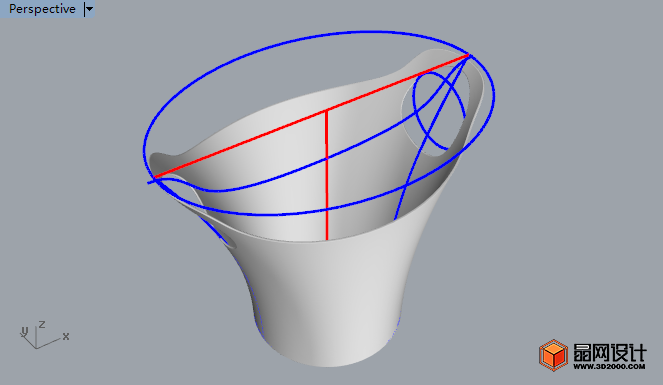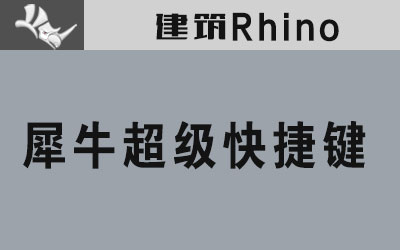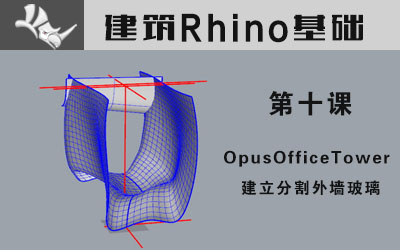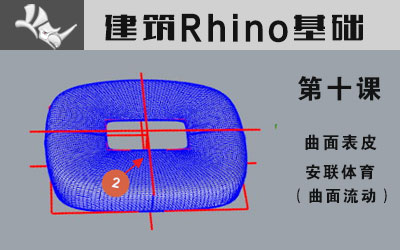第二课:垃圾桶建模-02

垃圾桶建模实例–Rhino建模教程
建立图层,中轴线是模型的定位线,颜色为红色,结构线是模型的轮廓造型,颜色为蓝色,其他的图层根据物体部件划分,颜色除黄色之外都可以(选中物体颜色默认为黄色),建议图层颜色多为深色。
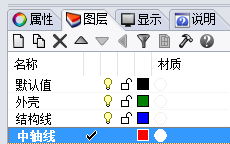
在Front视图,使用Line绘制直线,直线的起点参数0,不点击鼠标的情况下输入0,直线会从原点坐标出发,开启正交F8,绘制一段垂直向上的直线,长度为400。再使用直线命令,参数勾选“两侧”,长度120,再重复直线命令,依然勾上两侧,长度250,效果如下图所示:
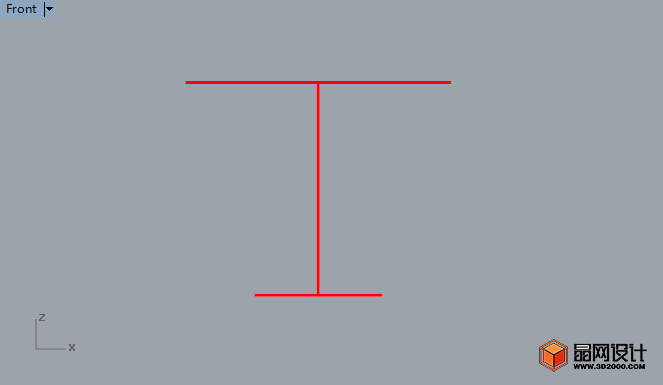
切换到“结构线”图层,使用Curve绘制垃圾桶的侧边曲线,绘制曲线的时候注意点不能太多,像本实例的曲线比较简单,添加四个点就可以了,绘制好的曲线镜像(Mirror)到另外一边。如下图所示
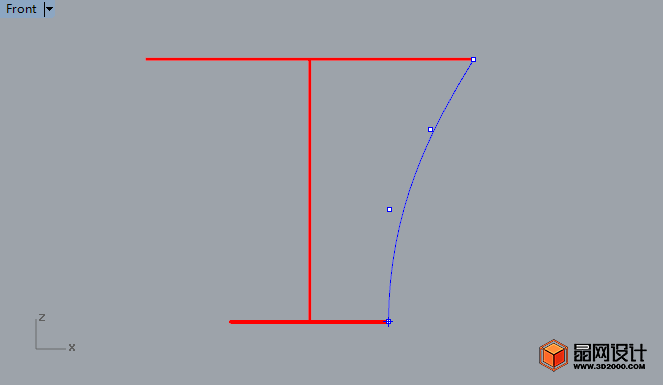
切换到Perspective视图,在底部中轴线中点上绘制一个圆形(Circle),在顶部中轴线中点绘制一个Ellipse(椭圆),椭圆一轴点击中轴线线,另外一轴长度为180,如下图所示
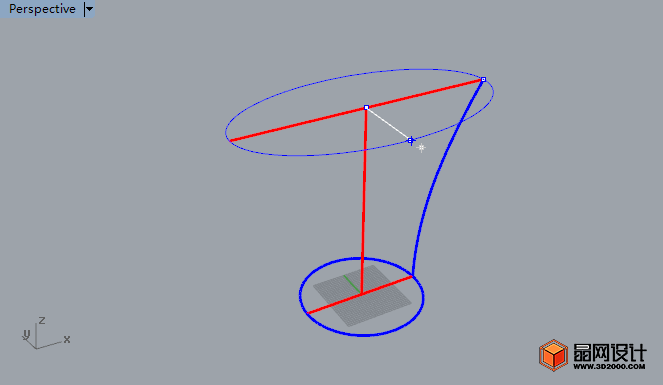
结构线绘制好之后就可以制作曲面了,使用Sweep2(双轨扫掠)命令制作垃圾桶整体曲面,双轨命令要先点击两段“轨道”,接着依次点击“截面”,本实例轨道是两条截面曲线,截面就是圆形和椭圆。制作好的曲面如下图所示。
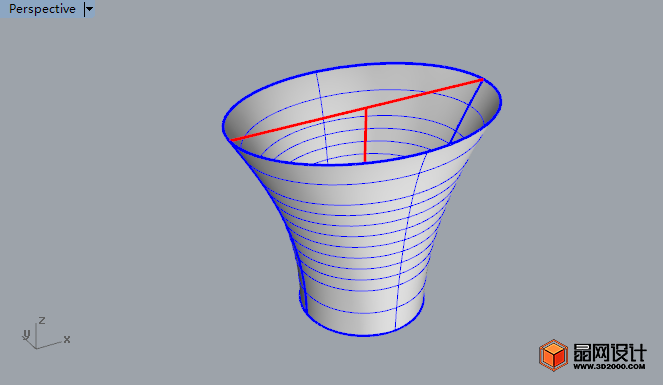
切换到Front视图,绘制如下图所示的曲线,曲线只画一边,另一半镜像过去后组合起来(Join)。这段曲线绘制的时候注意“第一个点和第二个点在同一水平线上”,在绘制曲线最后一个点的时候捕捉要开“垂点”。
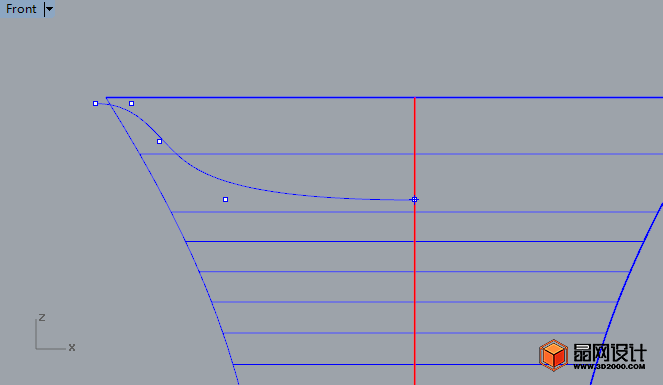
选择这条曲线Trim掉垃圾桶上边部分曲面
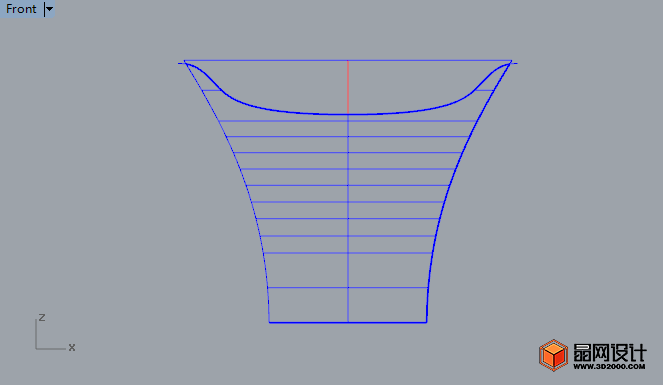
切换到Right视图,创建一个圆形,再Trim掉圆圈内的部分曲面,修剪后效果如下图所示
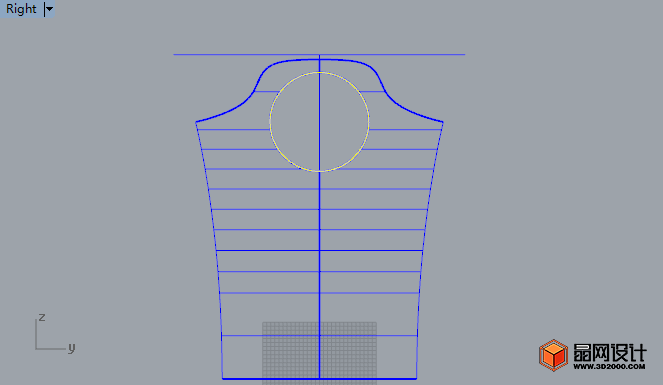
切换Perspective三维视图,可以看到底部是穿洞的,使用Cap命令把这个“平面洞口”封堵上。
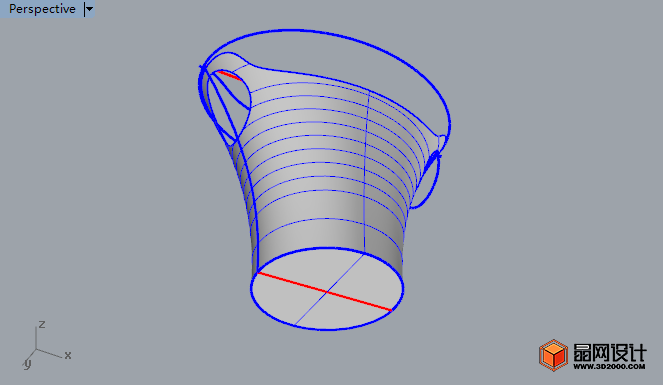
最后OffsetSrf偏移曲面,参数“实体=是”,距离=3,制作垃圾桶实体厚度,FilletEdge倒边圆角,半径=1.5,最终效果如下图